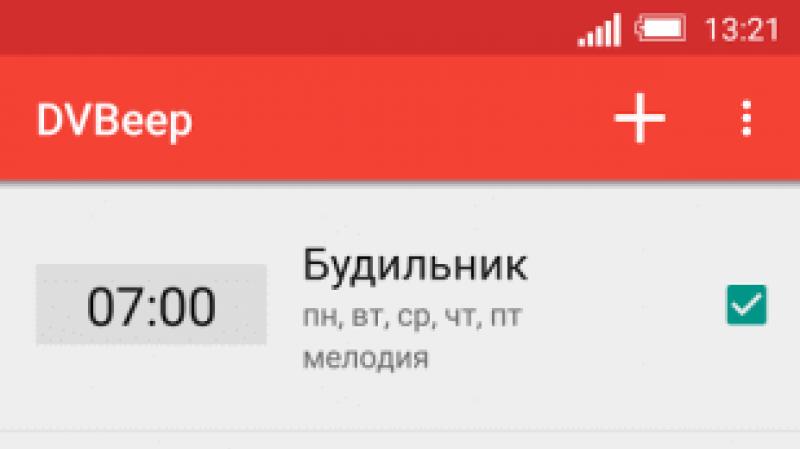Как удалить все данные с айфона перед продажей. Как подготовить айфон к продаже и не быть проклятым впоследствии Как сохранить все с айфона перед продажей
Если вы надумали продать айпад 3, то наверняка задумались над тем, как очистить перед продажей его содержимое, чтобы ваши фотографии, документы, закладки, истории журналов, почта, пароли от разных приложений, хранящиеся на нем, не остались в подарок новому владельцу. Поэтому, прочитав данную статью, вы сможете самостоятельно почистить содержимое iPad.
Кроме того, прежде чем очищать, почти всю информацию вы захотите перебросить на другое устройство или новый айпад, ведь надо сохранить накопленную нужную информацию, контакты, музыку, видео, фотографии перед продажей. Для этого необходимо создать резервную копию данных с вашего айпада 3, чтобы потом все можно было без труда восстановить. Если вы не знаете, за сколько можно продать iPad 3 и насколько сложно найти покупателя, то имейте в виду, что существуют специальные сайты, на которых онлайн — 24 часа в сутки — ведется продажа различных устройств. Зарегистрировавшись на них, вы сможете не только узнать цену на iPad 3, но и найти покупателя.
Итак, вы решили продать iPad 2 , iPad Mini или iPad 3. Как начать стирать мини iPad и как подготовить к продаже устройство?
Сначала нужно удалить всю личную информацию, чтобы третий айпад стал обновленный до заводских настроек, как когда-то перед вашей покупкой. Для этого выполните следующий алгоритм действий.
Скопируйте все данные. Для того, чтобы выполнить резервное копирование информации, запустите на компьютере программу iTunes и подсоедините к ней свой планшет, для чего активируйте значок планшета слева вверху окошка программы. Затем, перейдя вниз, активируйте кнопку «Создать копию сейчас».
Если данная программа не установлена на ПК, скачайте ее бесплатно с официального сайта или обновите ее до последней версии. Если на вашем планшете скопилось очень много фотографий, картинок, музыки или видео файлов, то выполнение бэкапа займет продолжительный период времени.
Резервная копия нужна для того, чтоб в последствии вы смогли восстановить из нее все данные на новый айпад или другое устройство. Для этого в этой же программе воспользуетесь кнопкой «Восстановить из копии».
Отключите iMessage и FaceTime
Чтобы новый собственник не получал на айпад адресованные вам мессенджеры, нужно отключить все сервисные приложения Apple. Отключаем приложение iMessage. Для этого откройте меню «Настройки» и войдите в раздел «Сообщения», где переставьте кнопку активации влево, чтобы отключить функцию.

Отключаем службу FaceTime. Для этого войдите в меню «Настройки» и клацните по приложению «FaceTime». В окне переведите значок активации влево, чтобы отключить сервис.
Отключите хранилище iCloud
Наверняка при использовании айпада вы регистрировали учетную запись в программе iCloud и создавали в процессе копии. Поэтому в хранилище имеется много личной информации, но ее удалять не надо, ведь она хранится на облаке. Важно отключить доступ к облаку, чтобы новый владелец случайно не получил тоже доступ к ней. Для этого нужно войти в меню «Настройки» и открыть раздел iCloud, где активировать пункт «Выйти». Теперь можно войти в iCloud с айпада или другого устройства только зная пароль от хранилища.

Очистите информацию
Чтобы очистить все содержимое айпада, откройте меню «Настройки» и перейдите в раздел «Основные», где нажмите кнопку «Сброс». После чего выберите, что именно стереть, в данном случае выбираете раздел «Стереть контент и настройки». При этом iOS переспросит: действительно ли вы решили стереть все данные, настройки и другой контент необратимо? Вы подтвердите, и таким образом произойдет очистка всех ваших личных данных и настроек на данном айпаде. Теперь можете не переживать, что кто-то прочитает ваши записи, зайдет в приложения от вашего имени или получит доступ к банковским счетам. Все доступы будут закрыты, а службы отключены.

Если новый владелец будет заходить в разные службы и приложения, то ему придется регистрироваться в них заново, как и в новом устройстве.
Когда вы пользовались приложением Apple Pay на планшете, то перед его продажей выполните удаление паролей и всех данных кредитной карточки, для чего зайдите в «Настройки» айпада и перейдите в раздел «Устройства», на котором нажмите напротив службы клавишу «Удалить», чтоб не оставлять каких-либо секретных данных на iPad.
Когда айпад недоступен
Вдруг случилось так, что вам пришлось продать планшет, с которого вы не стерли информацию: то ли забыли, то ли не знали как правильно это сделать. В любом случае проданный айпад уже не с вами, а данные почты и вход на разные приложения остались доступны другому человеку. Что же теперь делать? Ничего страшного. Все можно исправить, именно на айпаде можно стереть контент и настройки удаленно, то есть на большом расстоянии без каких-либо подключений или созвонов с новым собственником.

Для этого достаточно на любом устройстве зайти в сеть интернет и зайти на официальный сайт программы iCloude.com, чтобы зайти в свой аккаунт на хранилище iCloud. Для этого необходимо ввести свой пароль учетной записи. Воспользуйтесь услугой «Найти iPad», чтобы находясь на расстоянии, выполнить удаление контента и настроек.
После того, как программа определит местонахождение айпада, нажмите на пункт «Стереть», после чего активируйте раздел «Удалить из учетной записи», чтобы программа больше не находила этот айпад как ваш, а новый владелец, наоборот, смог зарегистрировать в iCloud данный планшет как свой и отслеживать в дальнейшем его местонахождение. Запомните, пока вы не откажитесь в iCloud от учетной записи, проданный планшет будет отслеживаться в интернете как ваш.

Когда контент на айпаде удален, проводить активацию приложения iMessage на новом устройстве нужно не ранее, чем через сутки. После выхода из iCloud на планшете, лучше измените старый пароль на всякий случай.
Высокая надежность iPhone приводит к тому, что его владелец быстрее задумывается о приобретении новой модели чем устройство выходит из строя. Старый смартфон при этом переходит другому члену семьи или отправляется на продажу. В любом случае перед тем, как окончательно расстаться с прежним телефоном с него нужно удалить личные данные и отключить привязку к Apple ID. Давайте разберемся с тем, как очистить Айфон перед продажей и сохранить для последующего восстановления накопленную на нем информацию.
Если раннее вы никогда не занимались резервным копирование, то сейчас самое время. Наличие бэкапа позволяет не настраивать новый iPhone «с нуля», а перенести на него данные с прежнего. Таким образом пользователь экономит время и сразу получает привычный набор приложений.
Локальная копия
Для создания локальной копии данных может быть использован любой ПК или Mac. Установленная на компьютере программа iTunes должна быть предварительно обновлена до последней актуальной версии.
- Подключаем iPhone с помощью оригинального кабеля USB. Открыв iTunes в главном окне, нажимаем на иконку со стилизованным изображением мобильного устройства. В выпадающем меню выбираем смартфон для которого создается копия.
- Устанавливаем галочку в месте, отмеченном цифрой «1». Чтобы включить в бэкап сохраненные на устройстве учетные записи и пароли дополнительно активируем шифрование данных.
- Задаем пароль доступа к резервной копии.
- Подтверждаем желание включить локальное шифрование. При необходимости повторно вводим ранее заданный пароль.
- Ждем завершения копирования. Прогресс выполнения отображается в небольшом окне с кнопкой «Стоп» позволяющей в любой момент прервать процедуру.
Копия в iCloud
Создание «облачной» копии устройства в iCloud выполняется непосредственно на смартфоне. iPhone при этом должен быть подключен к сети Wi-Fi. Соответственно, время необходимое для выполнения бэкапа будет зависеть от скорости беспроводного соединения.
- Открываем настройки смартфона. На главной странице выбираем область с аватаром владельца. Начиная с iOS 10 в ней собраны все параметры, относящиеся к Apple ID и другим «яблочным» сервисам.
- Выбираем в списке иконку iCloud. Открываем опции управления облачным хранилищем.
- Прокручиваем перечень программ, которым разрешен доступ к iCloud. В конце списка видим пункт «Резервная копия».
- Переводим отмеченный стрелкой переключатель в активное положение. Следующим шагом нажимаем на интерактивную ссылку чтобы запустить немедленное создание бэкапа.
- Ждем завершения операции. Ход выполнения показывается в стандартном для iOS виде. Нажатая на предыдущем этапе кнопка изменяет назначение и позволяет прервать процесс копирования.
Отключение сервисов
На протяжении всего периода использования iPhone пользователь имеет дело с различными фирменными сервисами. Создав в момент активации Apple ID мы используем его для покупки контента или установки приложений из App Store. Он же используется для увязывания имеющихся на руках «яблочных» гаджетов в одну экосистему. По этой причине следующим шагом в предпродажной подготовке становится отключение сервисов.
Выход из аккаунта Apple ID к которому привязано устройство главное условие позволяющее правильно подготовить смартфон к продаже.
- Снова возвращаемся к главной странице настроек. Нажимаем на отмеченный пункт, открывая опции управления учетной записью.
- Проматываем изображение на экране вниз до конца. Нам нужен самый последний пункт, расположенный под списком привязанных устройств. Нажимаем кнопку «Выйти».
- Вводим пароль от учетной записи для отключения функции «Найти iPhone». Нажимаем отмеченную на скриншоте кнопку подтверждая свое решение.
Мобильные устройства Apple имеют собственный мессенджер iMessage. Особенность его заключается в том, что обмен сообщениями возможен только между «яблочными» девайсами. Меняя iPhone 4, 5 или 6 на более новый SE, 7, 8 или Х его можно и не отключать. Если вы решили перейти на Android сделать это нужно обязательно. В противном случае возможны различные сбои при отправке СМС.
- Открыв настройки спускаемся к разделу основных служб. Выбираем отмеченный на скриншоте пункт.
- Переводим указанный рамкой переключатель в положение выключено.
Очистка устройства
В результате предварительной подготовки мы создали резервную копию смартфона и отключили служебные сервисы. Теперь iPhone можно «обнулить» или, иными словами, сбросить до заводских настроек.
Сброс данных на iPhone
После того как закончены описанные выше операции приступаем к очистке, содержащейся на устройстве личной информации.
- В настройках смартфона находим раздел «Основные».
- Открыв его, пролистываем все параметры до конца страницы. Нам нужен предпоследний пункт списка.
- Выбираем отмеченную на скриншоте опцию, предусматривающую удаление настроек и контента.
- Нажатие на обозначенную кнопку приведет к тому, что с устройства будет полностью удалена вся содержащаяся на нем информация. После перезагрузки на экране появится приветственная надпись и предложение выбрать язык и регион размещения. Смартфон можно выключать и протерев поверхность ждать потенциального покупателя.
Стирание с помощью iTunes
Почистить Айфон перед продажей можно также при помощи программы iTunes.
- Завершив резервной копирование и отключив сервисы выбираем отмеченную на скриншоте опцию.
Удаленная очистка
Последний вариант может пригодится самым невнимательным пользователям, которые забыли выйти из Apple ID перед тем, как отдать устройство в другие руки. Чтобы иметь возможность воспользоваться дистанционным управлением на устройстве должна быть активирована функция «Найти iPhone».
- Получить удаленный доступ можно на сайте iCloud или с любого другого «яблочного» девайса непосредственно связанного с Apple ID пользователя или имеющего к нему семейный доступ. После того как будут определены геопозиции активных устройств, в левой части экрана выбираем свой телефон. В нижней части появится управляющая панель. Нажимаем на ней указанную стрелкой кнопку.
- В результате на управляющей панели должны отобразиться доступные действия. Выбираем правую кнопку, обозначенную рамкой.
- Во всплывающем окне нажимаем кнопку «Стереть». В результате все данные на смартфоне будут уничтожены удаленно, а само оно пропадет из списка связанных с учетной записью. Восстановить их на другом iPhone можно при условии, что ранее выполнялось локальное или облачное резервное копирование.
В заключение
Решение продать смартфон не приходит внезапно, а потому время на предпродажную подготовку всегда есть. Выполнение описанных действий позволит вам сберечь нужные данные, а новому владельцу полноценно использовать устройство привязав его к своему Apple ID.
Видеоинструкция
Размещенное ниже обзорное видео позволит детальнее ознакомится с последовательностью проделываемых операций и может быть использовано в качестве наглядного пособия.
Состоится осенью 2017 года – пользователям уже стоит подыскивать потенциальных покупателей «на перспективу», а заодно знакомиться с правилами подготовки «яблочного» устройства к продаже. Следовать данным правилам крайне важно – продавец, которые пренебрежёт ими, рискует передать конфиденциальную – а возможно, и крайне пикантную – информацию в чужие руки. Если это окажутся руки недобросовестного человека, дело вполне может закончиться шантажом.
Так как же подготовить Айфон к продаже? В статье мы опишем всю процедуру поэтапно.
Прежде всего продавцу Айфона нужно позаботиться о том, чтобы персональные данные, хранящиеся на устройстве, не «канули в ». Среди личных данных может быть не только «контентный мусор», но и весьма важные файлы – контакты, заметки, фотоснимки, напоминающие о поездке на тёплый Юг. Всё это следует упаковать в резервную копию – бэкап .
Резервное копирование с iPhone можно произвести несколькими способами:
- Через iTunes. Именно этот способ рекомендует компания Apple. В бэкап, сформированный через iTunes, вмещается множество данных – начиная с фотографий и заканчивая закладками Safari. Музыка, видео и приложения в такую копию не входят . Отыскать бэкап на ПК удастся, пройдя по пути Пользователи/AppData/Roaming/Apple Computer/MobileSync/Backup/.
- При помощи стороннего софта. Самый известный из альтернативных файловых менеджеров – iTools. Есть и другой, не менее достойный – iMazing. Преимущество обоих менеджеров по сравнению с iTunes заключается в том, что они умеют формировать копии, включающие в себя музыку, программы и видео. Однако копии такие, как правило, отличаются внушительным весом.
- В iCloud. iCloud – это Apple. Каждому из пользователей «яблочной» техники доступны 5 Гб бесплатного места в «облаке». Часть этого пространства рекомендуется занять резервной копией. Копирование в iCloud возможно только в том случае, если Айфон подключен к источнику Wi-Fi .
На нашем портале есть подробная инструкция, всеми перечисленными способами.
Этап №2. Отключение сервисов
Деактивировать нужно следующие сервисы:
- iMessage . Если не отключить встроенный мессенджер, в дальнейшем могут возникнуть проблемы с доставкой СМС. Для деактивации сервиса пользователю нужно проследовать по пути «Настройки » — «Сообщения » и переключить соответствующий ползунок в положение «ВЫКЛ ».
- Face Time . Владельцу Айфона необходимо отыскать в «Настройках » раздел «Face Time », зайти в него и деактивировать одноимённый тумблер.
Отключать функцию «Найти iPhone» и прочие сервисы «яблочного» устройства на данной стадии ни к чему.
Этап №3. Выход из iCloud
Этот этап – пожалуй, самый важный. Если продавец пренебрежёт процедурой выхода из iCloud или просто забудет о ней, он фактически передаст в руки малознакомого субъекта доступ ко всем своим персональным данных, сохранённым в «облаке». Незадачливому продавцу повезёт, если покупателем окажется честный человек или простачок, не способный извлечь выгоду из предоставленного преимущества.
Проследить за тем, чтобы учётная запись была стёрта с продаваемого устройства, в интересах не только продавца, но и покупателя. Вместе с аккаунтом iCloud на устройстве, как правило, оказывается активированной функция «Найти iPhone». В этом случае продавец даже после передачи гаджета способен заблокировать его дистанционно.
Выйти из iCloud перед передачей смартфона другому человеку можно без компьютера. Выполнить необходимо такие действия:
Шаг 1 . Зайдите в раздел «iCloud » в «Настройках » гаджета.
Шаг 2 . Прокрутите экран до самого низа – там вы найдёте кнопку «Удалить учётную запись ». Нажмите на неё.
Шаг 3 . Подтвердите своё согласие с тем, что все документы и фото, хранящиеся в «облаке», окажутся недоступными на Айфоне – нажмите «Удалить ».
Шаг 4 . Гаджет задаст ещё один вопрос: желает ли пользователь, чтобы данные Safari и контакты из iCloud остались в памяти устройства? Вспомните, что вам необходимо передать покупателю совершенно чистый iPhone . Данные браузера и номера вы уже скопировали в бэкап, поэтому вам ни к чему переживать по поводу их сохранности. Смело жмите «Удалить с iPhone ».
Шаг 5 . Введите пароль от iCloud, затем нажмите «Выключить ».
«Отвязка» мобильного устройства от учётной записи Apple займёт всего пару минут.
Этап №4. Сброс Айфона
На заключительном этапе необходимо полностью очистить Айфон от контента. Сделать это можно и при помощи iTunes, однако проще произвести полный сброс настроек через интерфейс мобильного устройства. Пройдите по пути «Настройки » — «Основные » — «Сброс » и нажмите на кнопку «Стереть контент и настройки ».
Затем дважды введите пароль и подтвердите, что хотите стереть Айфон.
Все данные, хранящиеся на устройстве, окажутся уничтоженными. Так вы очистите Айфон перед продажей.
Заключение
Пользователю, последовательно выполнившему все описанные процедуры, остаётся только достать свою сим-карту из лотка и как следует «надраить» обе поверхности гаджета. Если на экран Айфона наклеена плёнка, рекомендуется снять её – так гаджет будет эффектнее выглядеть. После этого продавец может считать, что подготовил Айфон к продаже – ему следует смело договариваться о встрече с покупателем, не переживая по поводу того, что его личные данные станут достоянием общественности.
Как айфон подготовить к продаже, и какие действия для этого нужно совершить? Подобный вопрос нередко волнует пользователей, которые решили сменить очередное “яблочное” устройство или подарить его близкому человеку. Сегодня мы поговорим о том, как айфон подготовить к продаже, что нужно сделать сервисами и приложениями, а также учетной записью.
Зачем вообще нужно что-то делать?
Итак, вот настал он, тот радостный или наоборот печальный момент, когда пришло время попрощаться с аппаратом. Покупатель уже найден, вы в его намерениях абсолютно точно уверены. В таком случае следует заняться подготовкой аппарата к продаже. Делается это не только из этических соображений, как следует заметить. Наверное, главной причиной здесь будет то, что “незачищенный” смартфон в руках незнакомого человека позволит получить доступ к вашим персональным данным. Именно поэтому в первую очередь нужно будет заняться удалением учетной записи iTunes. А для этого, как известно, потребуется стереть информацию о персональном идентификаторе с телефона и уничтожить Собственно, мы уже сейчас начали рассказывать, как айфон подготовить к продаже.
Вторая сторона монеты

Подготовка устройства к его последующей передаче или продаже обязательно потребует действий, о которых было рассказано ранее. Но защита персональных данных является хоть и более весомой, нежели остальные, но все же не единственной причиной данного списка. Речь идет о том, что подготовка смартфона к продаже посредством совершения вышеперечисленных действий является хорошим тоном, поскольку вы облегчаете работу будущему владельцу устройства. Вы также сбережете и свои нервы, поскольку в противном случае регулярно будете получать оповещения и предупреждения, связанные с действиями на вашем бывшем аппарате. И чем моложе человек, который приобретает устройство у вас, тем, скорее всего, чаще это будет происходить.
Ну а теперь давайте перейдем непосредственно к теме и поговорим о том, как айфон подготовить к продаже.
Что нужно сделать

Конечно, любой человек, который хоть немножко разбирается в мобильных устройствах, скажет, что первым делом нам следует создать резервную копию данных, которые хранятся на устройстве, или же обновить ее. Однако делать это за неделю до того, как аппарат будет продан, не рекомендуется. Дело в том, что за прошедшее время резервная копия может стать уже неактуальной, поскольку появится новая информация. Ее лучше создать максимум за день до того, как смартфон все же будет продан. Давайте подробнее разберемся с тем, как подготовить айфон 4S к продаже и создать резервную копию данных на устройстве.
Последовательность действий

Для начала подключаем наш аппарат к ноутбуку или персональному компьютеру. На соответствующем устройстве параллельно запускаем программу “Айтюнс”. Когда это будет сделано, открываем вкладку, которая называется “Обзор”. Там ищем кнопку “Создать копию” и нажимаем на нее. Когда процесс создания резервной копии данных будет завершен, следует перейти в меню, которое называется “Магазин”. Там выбираем функцию “Авторизовать компьютер”. Отметим, что для успешной авторизации необходимо будет ввести личный идентификатор и его пароль. Теперь останется только перенести покупки, которые вы делали со своего аппарата. Для этого нажимаем на меню “Файл”, ищем подпункт “Устройства”, где выбираем “Перенести покупки”. Когда все действия будут выполнены, пользователь может быть уверенным в том, что резервная копия данных была успешно создана. Теперь ее можно редактировать и управлять.
Как подготовить айфон 5 к продаже?
Когда резервная копия данных будет создана, нам нужно поработать уже не с ней, а непосредственно с самим устройством, то есть сбросить его до заводских настроек. При этом процессе аппарат освободится от всего контента, который мы успели загрузить за время пользования смартфоном. Можно, конечно, вручную удалить музыку, видеозаписи и фотографии, приложения и телефонные контакты. Однако зачем это делать, если уже в программное обеспечение была встроена функция, позволяющая автоматически все это сбросить?
Выполняем откат до заводских настроек
Сторонние программы нам не потребуются, как это было при создании резервной копии данных. Просто заходим в настройки нашего смартфона, переходим в меню “Основные”, где ищем пункт под названием “Сброс”. Далее ищем кнопку “Стереть контент и настройки” и нажимаем на нее. Предупреждаем читателя о том, что для того чтобы продолжить, потребуется ввести пароль. Однако если вы его не задавали, операцию можно будет продолжить и без ввода. Теперь нам, по факту, остается только подтвердить, что мы хотим сбросить настройки на аппарате и подождать, пока процесс будет завершен. Однако не забывайте, что все данные в ходе этого будут удалены со смартфона. А это значит, что нужно заранее создать их резервную копию.
Заключение
Итак, в ходе статьи мы дали ответ на вопрос о том, как подготовить айфон к продаже другому человеку. На этом можно заканчивать, но напоследок дадим еще один важный совет читателю: перед тем, как удалять данные со смартфона, закройте учетную записи в iCloud. Если это не будет сделано, все данные будут удалены не только с аппарата, но и из этого облачного хранилища.
Этот вопрос рано или поздно задаёт любой владелец iPhone. Важно сделать всё правильно, чтобы не оставить личные данные новому владельцу, не потеряв их для себя.
Подготовишь – . Или купи на 20 тысяч рублей дешевле, чем в магазине.
Зачем это делать
Во-первых , вы же не хотите, чтобы личные данные, хранящиеся на устройстве попали к новому владельцу. Наверняка, в смартфоне хранятся личные фото, контакты друзей и родственников, полезные заметки и даже пароли.
Во-вторых , при покупке нового iPhone вы обязательно захотите восстановить загруженные приложения, контакты, музыку и другой контент. Сделать это можно будет вручную либо в автоматическом режиме из резервной копии.
В-третьих , перед продажей следует обязательно отключить устройство от своей записи Apple ID. Так новый владелец сможет полноценно пользоваться гаджетом и не получит доступ к вашим данным, программам и контенту.
Что нужно сделать
Выполняем 5 простых шагов.
1. Создаем резервную копию
Можно сделать бекап на компьютере или в облаке. В первом случае нам потребуется подключить iPhone к компьютеру и запустить программу iTunes. Переходим к подключенному устройству и нажимаем Создать резервную копию .
Гораздо быстрее и проще сохранить данные в облаке. Для этого гаджет должен быть подключен к сети по Wi-Fi и к зарядному устройству. Переходим в Настройки > iCloud > Резервная копия (может потребоваться авторизация Apple ID) и активируем переключатель Резервная копия в iCloud .

Остается нажать на кнопку Создать резервную копию и дождаться окончания процесса.
2. Создаем копию телефонной книги
Возможно, в дальнейшем вы не захотите пользоваться техникой Apple, а перейдете, например, на Android-смартфон. Разумеется, с ним будет не много толку от резервной копии iPhone. Приложения и контент перенести с iOS на Android не получится, главное – сохранить контакты.
Переходим в Настройки > Почта, адреса, календари и добавляем существующую запись электронной почты Gmail. После ввода логина и пароля включаем синхронизацию Контактов. Теперь имена, телефоны, адреса и дни рождения можно будет загрузить на любой смартфон с любой операционной системой.
3. Отключаем функцию Найти iPhone

Переходим в Настройки > iCloud > Найти iPhone и отключаем единственный тумблер. Делать это следует обязательно, чтобы новый владелец смог ввести свою учетную запись Apple ID и не столкнулся с проблемой при обновлении прошивки или восстановлении из резервной копии.
4. Выходим из iCloud
Сделать это без выполнения предыдущего шага не получится. В этом же меню прокручиваем список вниз и нажимаем Выйти . Вводим пароль от записи и соглашаемся на удаление данных.
5. Удаляем все данные с устройства